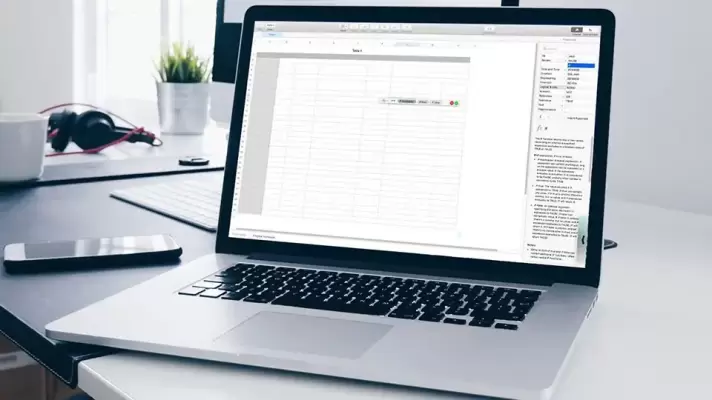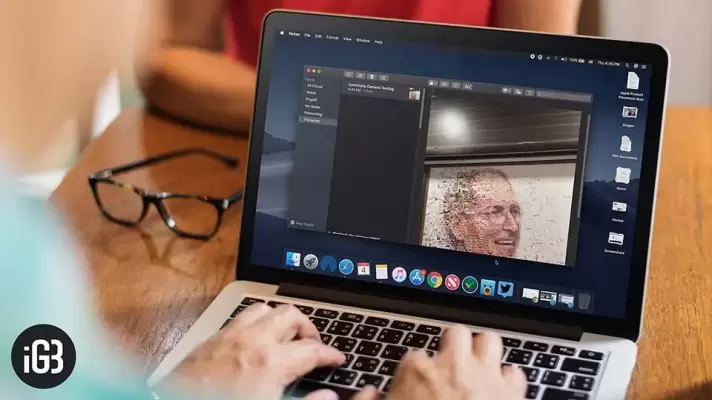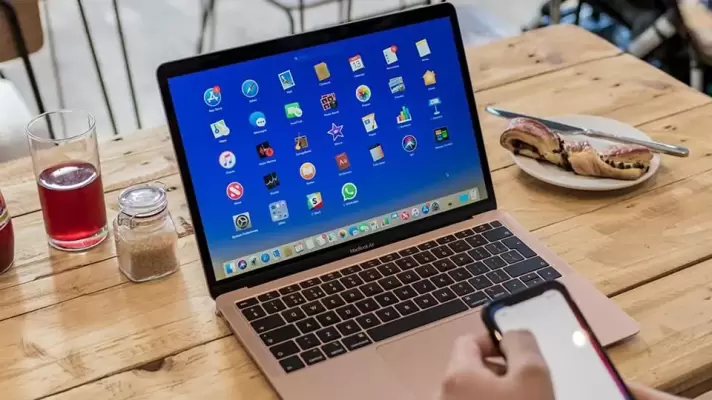یکی از قابلیتهای مفید و کاربردی مکاواس این است که در صورت انجام تنظیمات لازم و اتصال به Apple ID مشترک با آیفون، میتوانید تماس تلفنی آیفون را از طریق مکبوک یا آیمک پاسخ دهید. البته میبایست این قابلیت را در تنظیمات اپلیکیشن Phone و در آیفون فعال کنید.
در این مقاله نحوه پاسخ گفتن به تماس تلفنی آیفون در macOS را بررسی میکنیم.